Como salvar/exportar emails como arquivo HTML no Outlook?
Podemos facilmente salvar um email como um arquivo MSG arrastando-o do Outlook para a pasta de destino. Mas como salvar ou exportar um email como um arquivo HTML no Outlook? Você pode fazer isso facilmente com o método abaixo:
- Salvar/exportar um email como arquivo HTML no Outlook
- Salvar/exportar múltiplos emails como arquivos HTML no Outlook
Salvar/exportar um email como arquivo HTML no Outlook
Você pode facilmente salvar um email como um arquivo HTML no Outlook seguindo os passos abaixo:
1. Alterne para a visualização de Email, abra a pasta de email contendo o email específico que você deseja salvar como arquivo HTML e clique para destacar o email na lista de emails. Veja a captura de tela:
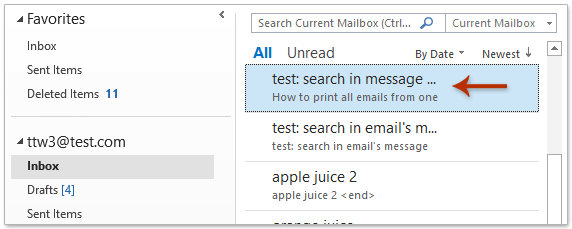
2. Clique em Arquivo > Salvar Como.
3. Na caixa de diálogo Salvar Como que aparece, por favor: (1) Especifique a pasta de destino onde você salvará o novo arquivo HTML; (2) O novo arquivo HTML será nomeado automaticamente com o assunto do email. Renomeie-o na caixa Nome do Arquivo conforme necessário; (3) Selecione HTML na lista suspensa Tipo de Salvar como. Veja a captura de tela:
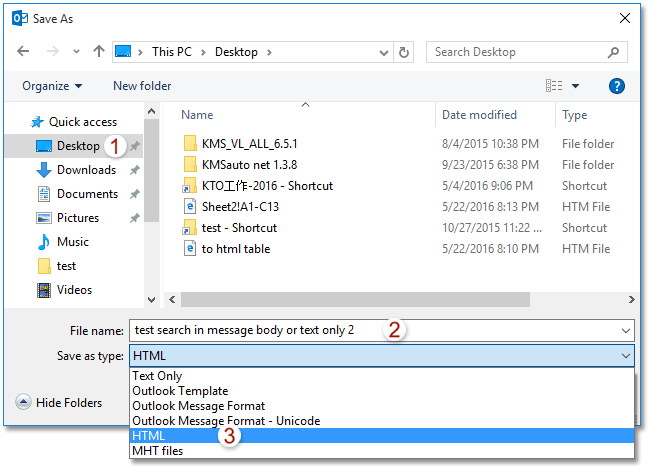
4. Clique no botão Salvar.
E agora o email selecionado já foi salvo/exportado como um arquivo HTML.
Salvar/exportar múltiplos emails como arquivos HTML no Outlook
Se você tiver o Kutools para Outlook instalado, poderá aplicar o recurso Salvar como Arquivo para salvar em lote múltiplos emails selecionados como arquivos HTML individuais no Outlook facilmente. Por favor, proceda da seguinte forma:
1. Selecione múltiplos emails que você deseja salvar como arquivos HTML e clique em Kutools > Processamento em Massa > Salvar emails selecionados como arquivos em vários formatos como PDF.
2. Na caixa de diálogo Salvar mensagens como outros arquivos, por favor (1) clique no botão Selecionar

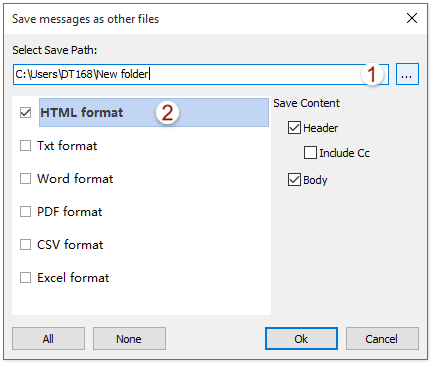
Agora você verá que cada email selecionado foi exportado como um arquivo HTML individual e salvo na pasta de destino especificada. Veja a captura de tela:

Demonstração: Salvar/exportar um email como arquivo HTML no Outlook
Artigos Relacionados
Melhores Ferramentas de Produtividade para Office
Notícia de Última Hora: Kutools para Outlook Lança Versão Gratuita!
Experimente o novo Kutools para Outlook com mais de100 recursos incríveis! Clique para baixar agora!
📧 Automação de E-mail: Resposta automática (Disponível para POP e IMAP) / Agendar Enviar Email / CC/BCC automático por Regra ao Enviar Email / Encaminhamento automático (Regra avançada) / Adicionar Saudação automaticamente / Dividir automaticamente Emails com múltiplos destinatários em Email individuais ...
📨 Gerenciamento de Email: Recallar Email / Bloquear emails fraudulentos por Assunto e outros critérios / Excluir Duplicado / Pesquisa Avançada / Organizar Pastas ...
📁 Anexos Pro: Salvar em Lote / Desanexar em Lote / Comprimir em Lote / Salvar automaticamente / Desanexar automaticamente / Auto Comprimir ...
🌟 Magia da Interface: 😊Mais emojis bonitos e legais / Notificações de emails importantes / Minimizar Outlook em vez de fechar ...
👍 Recursos de um clique: Responder a Todos com Anexos / Emails Anti-Phishing / 🕘Exibir o fuso horário do remetente ...
👩🏼🤝👩🏻 Contatos e Calendário: Adicionar contato em lote dos Email selecionados / Dividir um Grupo de Contatos em grupos individuais / Remover lembrete de aniversário ...
Utilize o Kutools no idioma que preferir — disponível em Inglês, Espanhol, Alemão, Francês, Chinês e mais de40 outros!


🚀 Download com um clique — Baixe todos os complementos de Office
Recomendado fortemente: Kutools para Office (5 em1)
Um clique para baixar cinco instaladores de uma vez — Kutools para Excel, Outlook, Word, PowerPoint e Office Tab Pro. Clique para baixar agora!
- ✅ Comodidade em um clique: Baixe todos os cinco pacotes de instalação em uma única ação.
- 🚀 Pronto para qualquer tarefa no Office: Instale os complementos que você precisa, quando precisar.
- 🧰 Inclui: Kutools para Excel / Kutools para Outlook / Kutools para Word / Office Tab Pro / Kutools para PowerPoint